本文介紹如何在Linux系統安裝專業的電繪兼修圖軟體「Krita」,以及設定Wacom繪圖板的驅動。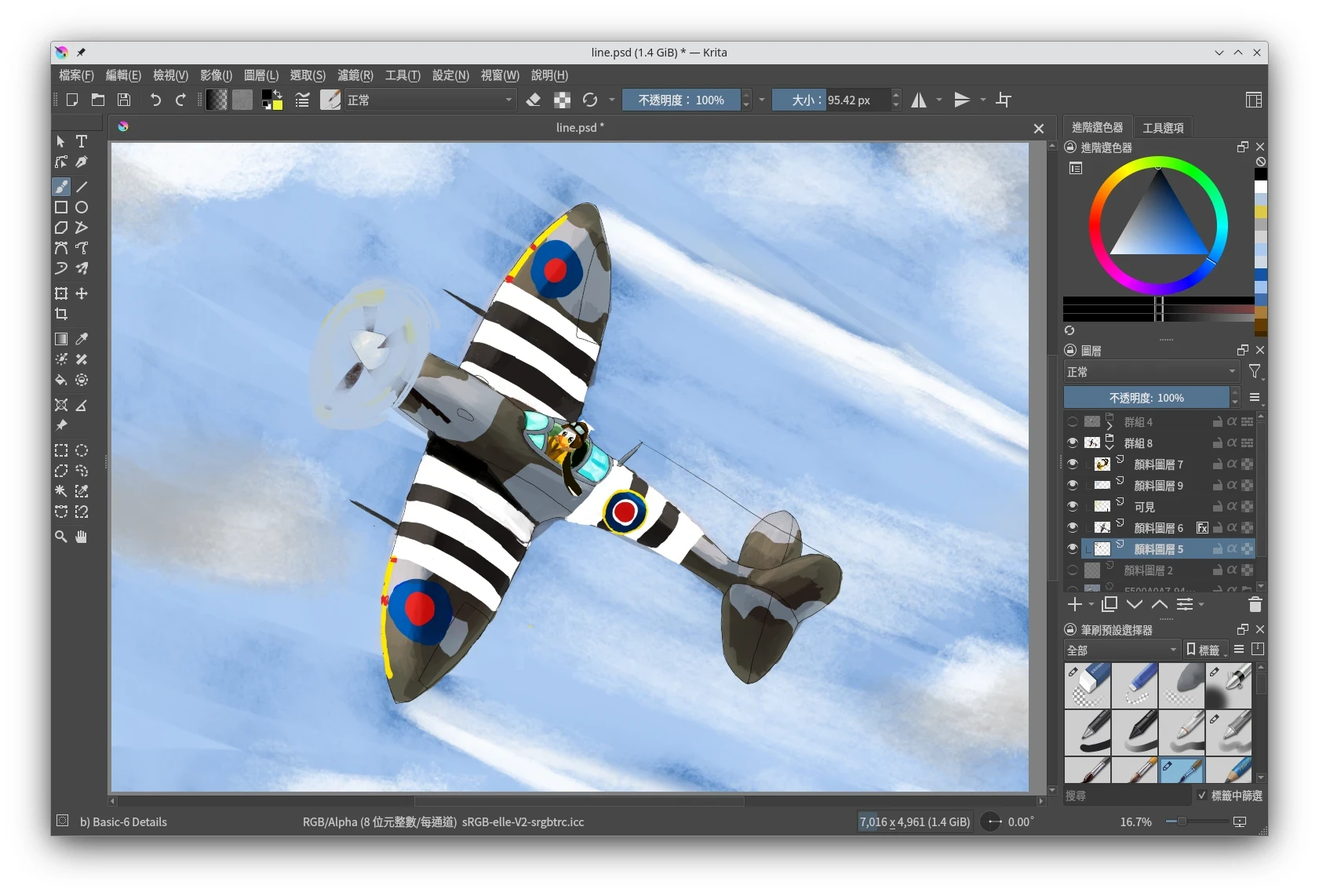
Ivon使用搭載KDE桌面的Linux發行版做測試,Krita版本為5.1.5。
當我們說到電繪軟體的時候,指的不是工業繪圖軟體,而是用於繪製插畫、漫畫、動畫的專業軟體。在台灣,會用Linux畫畫的人恐怕不多,但外國倒是有很多藝術家在用,比方說《小辣椒與蘿蔔頭》的作者,法國人David Revoy,他老人家有辦法一邊繪製連載漫畫,一邊distro-hopping。 來源
此外Krita和KDE的吉祥物,都是中國設計師Tyson Tan用Krita繪製的。來源。他和KDE中國團隊給Krita中文化做出了許多貢獻,使軟體的翻譯率長期維持在99%以上。參考此篇
那麼Krita為什麼會稱為專業的電繪軟體呢?Linux並沒有Adode Photoshop、Clip Studio Paint、SAI等專有軟體,GIMP和Krita是為數不多的開源影像處理軟體。相較於修圖用的GIMP,Kritia就是為電繪量身打造的軟體!
特色功能:
- 繪製插畫、漫畫、動畫
- 開源免費
- 跨平台支援Linux/Windows/macOS/Android系統
- 支援中文界面
- 可將快捷鍵調成Photoshop或SAI的樣式
- 支援讀取PSD
- 內建多款筆刷
- 支援匯入abr、gbr、kpp格式的筆刷
- 開箱即用的繪圖板支援
- 筆刷防抖
- 圖層遮罩
- 非破壞性編輯
- 色彩管理
- 支援Python外掛
當然了,由於內建許多照片編輯功能,所以你也可以用Krtia取代GIMP,進行修圖作業!
1. 安裝Krita#
Krita官網提供各大系統的安裝包。
Linux版官方推薦的格式為AppImage。
你也可以用Flatpak來安裝:
flatpak install flathub org.kde.krita
2. 設定Wacom繪圖板#
Wacom驅動目前已支援X11與Wayland工作階段,不過部份舊版工具在Wayland可能無法使用。
接著設定繪圖板。我的繪圖板型號是華康 Wacom CTL-6100 Intuos M
Wacom的驅動有進Linux主線核心,Ubuntu和Arch Linux理論上插入後應該是不需要任何設定就能直接使用。
如果沒反應,開啟終端機,嘗試安裝以下套件再重開機試試:
# Arch
sudo pacman -S kcm-wacomtablet xf86-input-wacom
# Ubuntu
sudo apt install xserver-xorg-input-wacom wacomtablet kde-config-tablet
在偵測到繪圖板後,開啟
Wacom Tablet Detect工具,點選偵測繪圖板的快捷鍵,映射繪圖板上的快捷鍵。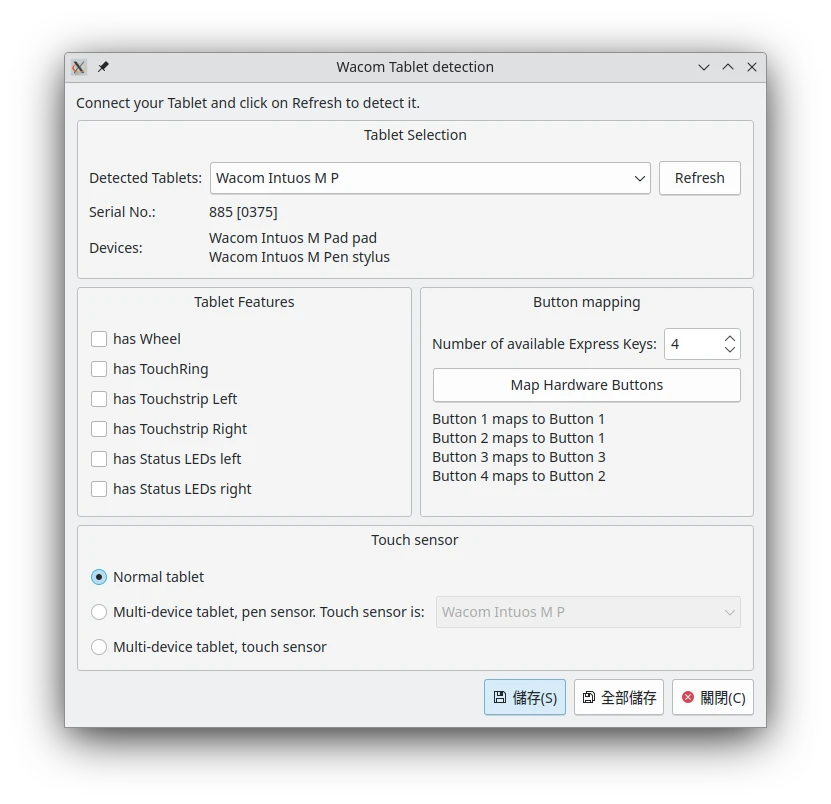
接著到KDE的系統設定的輸入裝置界面,設定Wacom繪圖板的筆壓和快捷鍵
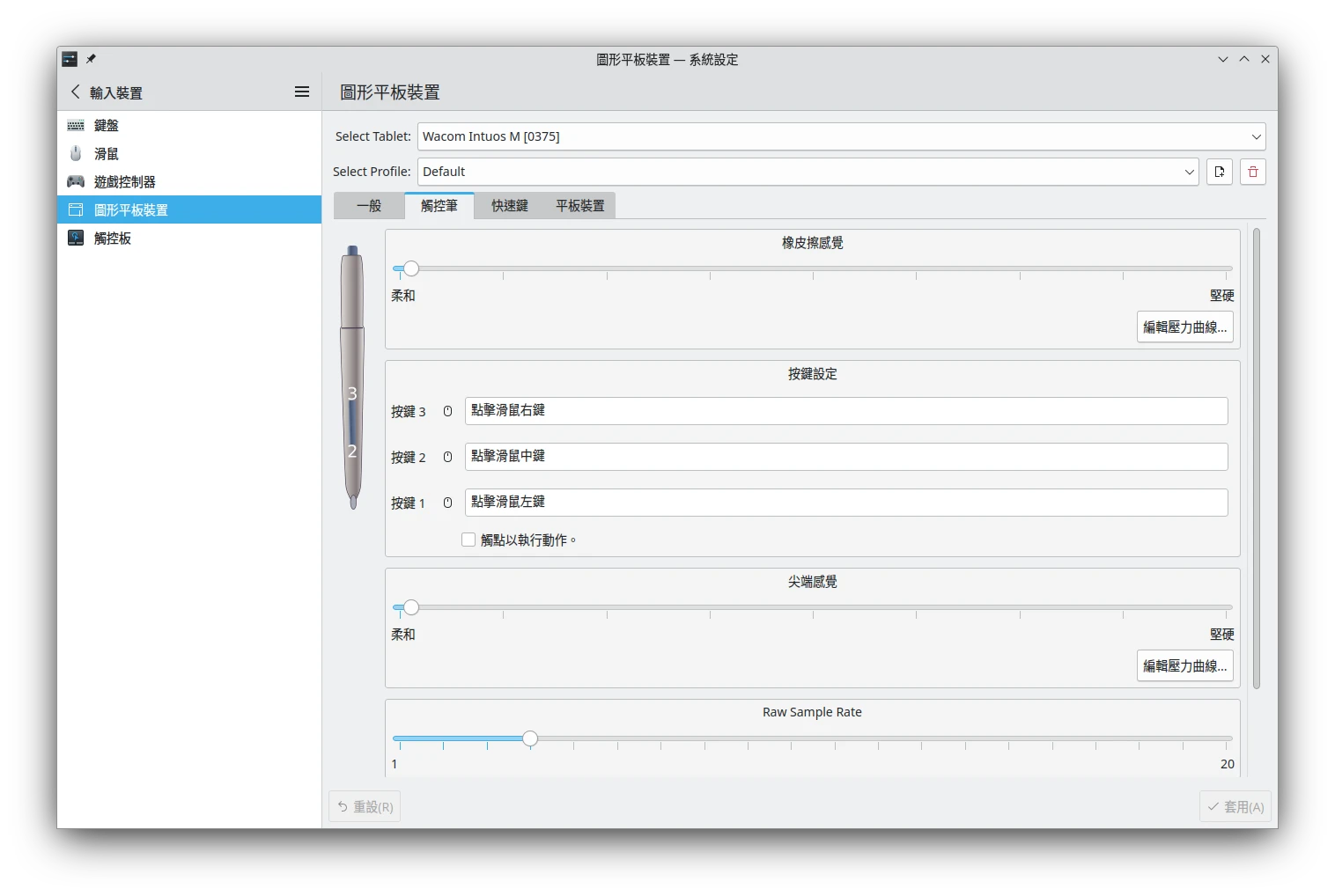
3. Krita基本電繪操作#
首先說明Krita的視圖操作。請按「新建檔案」開一個新的空白畫布。
Krita的界面類似Adode Photoshop,左邊是工具欄位,右邊是圖層列表,上方是目前工具的選項。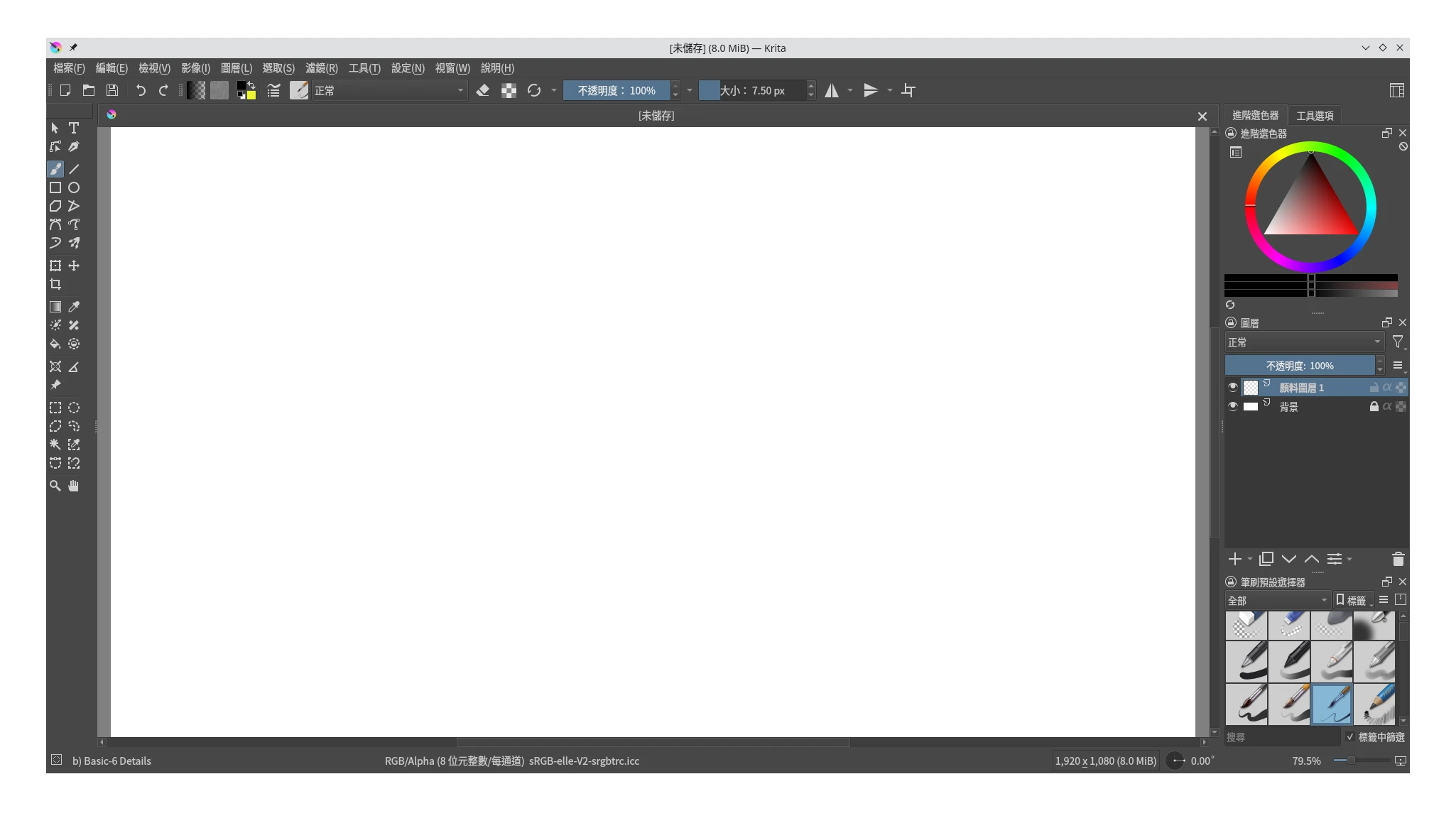
雖然大部分功能都可以用滑鼠點,不過我們還是先熟悉常用的快捷鍵:
- 滑鼠中鍵:平移畫布
- 滑鼠滾輪:縮放畫布
- Shift+空白鍵+滑鼠左鍵:旋轉畫布
繪圖的時候就是使用筆刷了,點選左邊工具欄的筆刷,再點上方面板切換筆刷或橡皮擦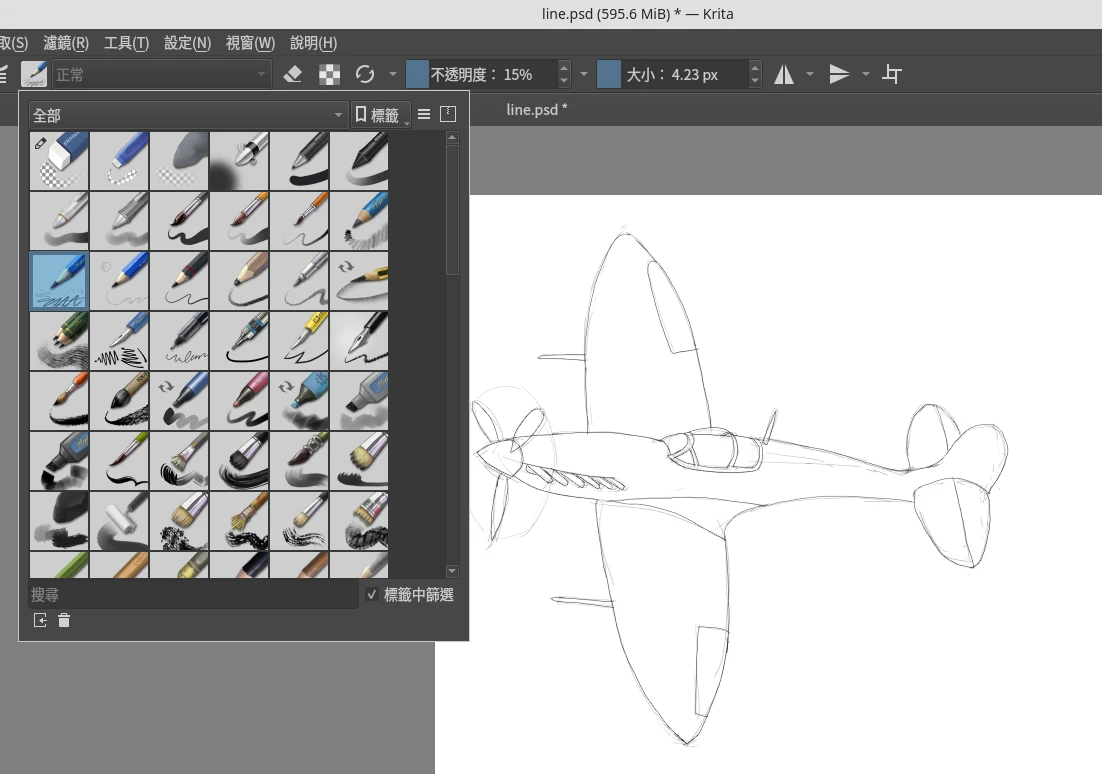
使用繪圖板的時候,按筆的按鍵(對應右邊件)可快速切換筆刷。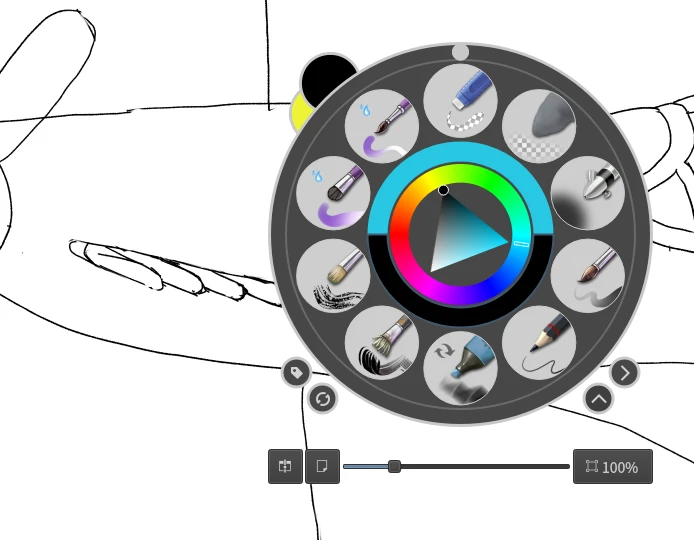
若要匯入筆刷:點選設定 → 管理資源,點選匯入資源。Krita的筆刷資源可以到krita-artists.org下載。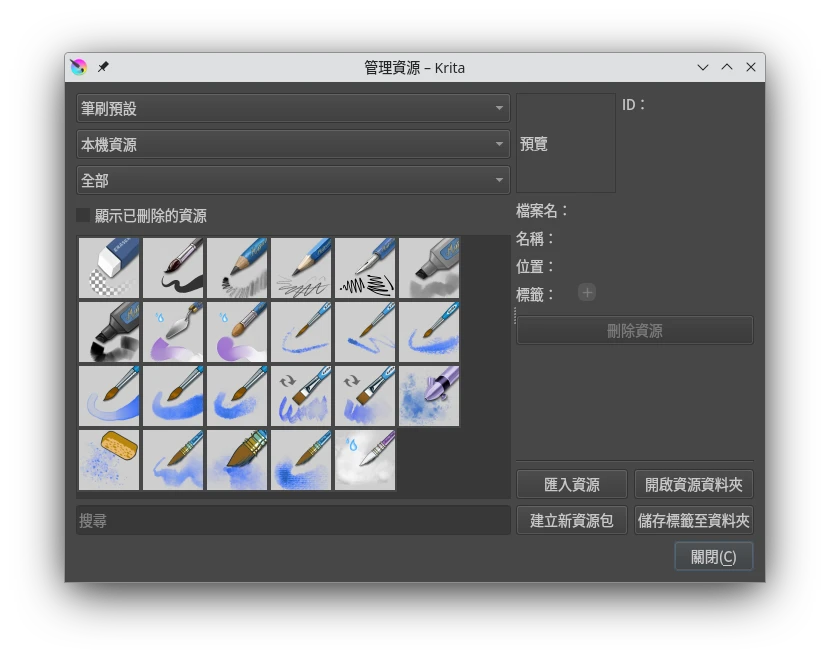
4. 如何安裝外掛程式(plugin)#
Krita支援Python撰寫的外掛程式(plugin),用於提供額外功能,或是批次操作檔案。
Github有許多開源的外掛程式可下載。
Krita外掛程式通常會以zip格式提供,這裡以製作九宮格的外掛Imagine Board為例,到Github下載zip後,接著就是要將其匯入至Krita了。
點選設定 → 設定Krita → Python外掛程式,確認「Python外掛程式」已打勾
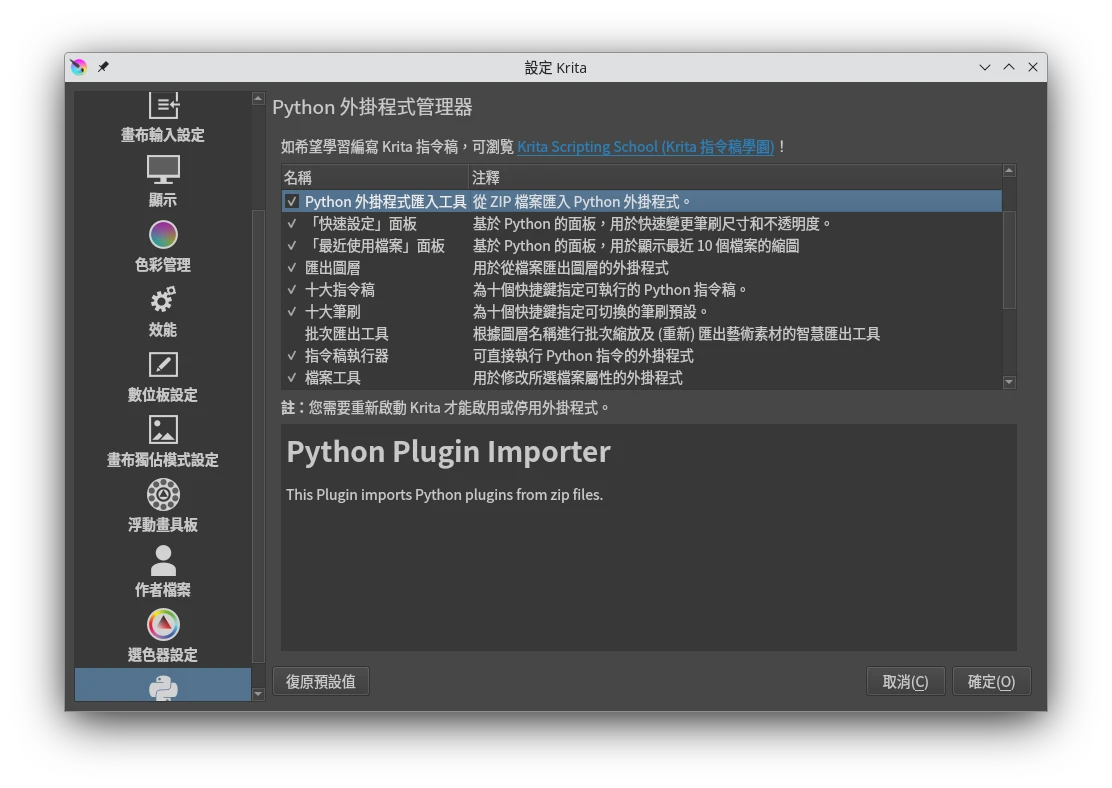
點選工具 → 指令稿 → 自檔案匯入Python外掛程式,選取擴充功能的zip檔
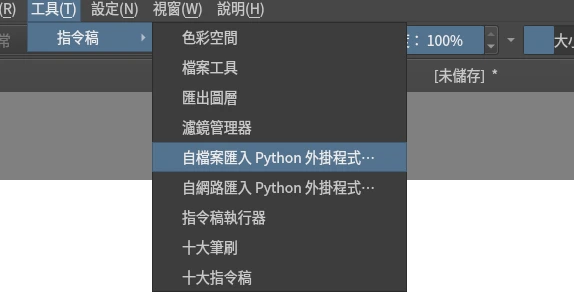
匯入後重新啟動,點選設定 → 設定Krita → Python外掛程式,確認新外掛是否已經啟用。
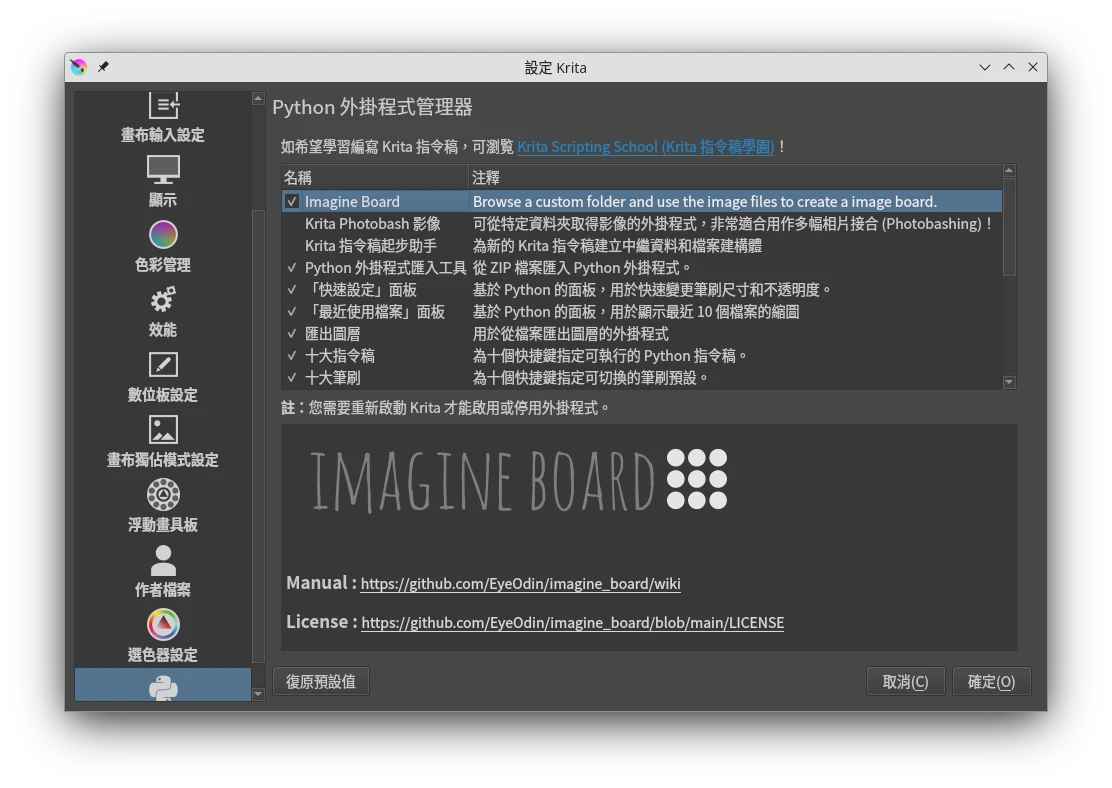
順帶一提由於本篇教學是使用Flatpak安裝Krita,資料路徑會不太一樣。Flatpak版Krita的程式資料位於~/.var/app/org.kde.krita/
5. 其他技巧#
5.1. 修改快捷鍵成Photoshop#
Krita可以調整快捷鍵成Photoshop或SAI樣式。
點選設定 → 設定Krita → 畫布輸入設定,設定喜好的快捷鍵。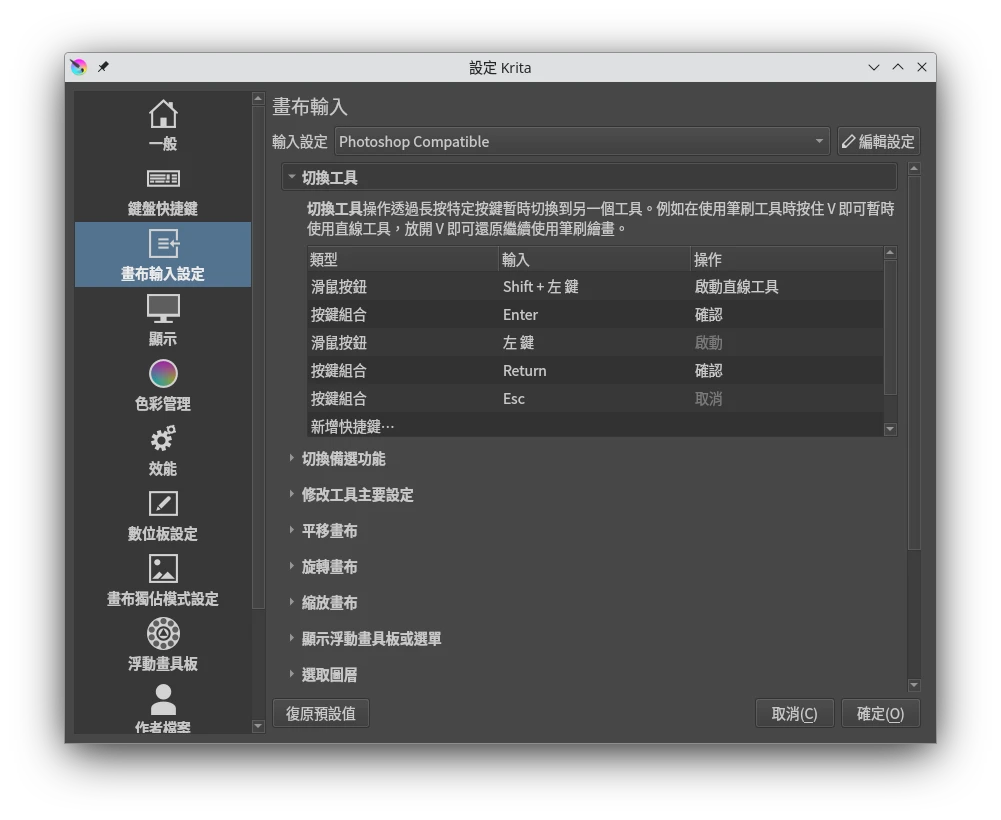
5.2. 如果需要打中文字#
推薦安裝Fcitx5,對Flatpak應用程式支援較佳。
並安裝Noto Sans中文字體的套件。
6. 更多Krita教學課程#
更多使用方法,請看官方中文說明手冊:Krita手冊
Youtube也有Krita官方錄製的使用教學:Digital Painting. Krita for beginners
另請造訪Krita台灣討論社團:Facebook
您還可以協助改進Krita:Krita 用户社区